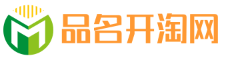对于组装电脑来说,主板上的跳线是安装新手最头疼的事情,但其实具体的跳线插入方法在连接机箱的跳线接口和主板上的跳线插座上都有详细标注。在主板上找到对应的插座插上就行了。那么机箱上的跳线连接到主板哪里呢?给大家分享一个台式电脑主板接线图教程。不同品牌跳线的基本插入方法大同小异,包括华硕、技嘉、微星、华擎、七彩虹、昂达、梅捷、映泰、影驰等主板品牌。请参考本文中关于跳线插入的图文教程。
台式机主板接线原理图教程
1、机箱连接主板的跳线一般有USB 2.0、USB 3.0、前置音频接口(HD_AUDIO)、POWER SW、RESET SW、POWER LED、HDD LED这四个跳线在主板上。这些跳线的含义如下。
RESET SW:机箱重启按钮;注意:主板上相应管脚附近的英文缩写一般为RESET、RST、RS或RE等。
POWER SW:机箱开关按钮;注:主板对应引脚附近的英文缩写一般为PWR、Power SW、PWR SW、PW、PW SW等。
Power LED:电源指示灯;注:主板上相应管脚附近的英文缩写一般为PW LED、Power LED、PWR LED或PLED+、PLED-。
HDD LED:硬盘指示灯;
USB 2.0:机箱正面USB 2.0接口;
USB 3.0:机箱正面USB 3.0接口;
HD_AUDIO:机箱正面的音频接口;
2. 让我们看看 POWER SW, RESET SW, POWER LED, HDD LED的4个主板跳线在连接机箱的跳线接口上都有清楚的标示,如下图。
注:由于我演示的机箱没有POWER_LED接口(电源指示灯),考虑到大部分机箱都有POWER_LED接口,所以在上图中加上。
3、其实这些跳线的连接方式在主板上都已经标注好了,按照主板上的说明一根一根插入即可。
4、为了大家更好的理解,做了一张主板POWER SW、RESET SW、POWER LED、HDD LED的跳线安装示意图。我们找到主板跳线的位置,对应插入。主板的跳线连接图如下图所示。
主板跳线9针连接图
注意:电源指示灯(Power LED)和硬盘指示灯(HDD LED)必须区分正负极,电源开关(POWER SW)和复位键(RESET SW)不需要区分正负极极,需要注意,如上图,蓝线指向正极,红线指向负极。
5、找到连接机箱的USB2.0跳线接口,在主板上找到对应的USB2.0插座插上,有防呆设计,插反了就插不进去。
6、如果机箱正面支持USB3.0,那么我们找到连接机箱的USB3.0跳线,如下图。
7、找到主板上的USB3.0插座,直接插上就OK了。不用担心方向反了的问题,不然插不进去。
8、机箱正面的音频接口,找到主板上的音频接口插座,直接插上即可。另外,接口有点类似于USB2.0,只是两者的设计不同,不能互相连接。
9、主板上通常会标有“HD AUDIO”或“AAFP”,也就是前置音频插座。插上后,机箱前面板上的音频接口就可以正常使用了。但是制作完系统后,需要设置开启前置音响。
最困难的部分是9针主板跳线连接。不知道机箱上的跳线连接到主板哪里的小伙伴,不妨参考上面的主板跳线图文教程进行安装,不管你的主板是华硕、技嘉、微星等品牌都可以供参考。跳线连接方法基本相同。希望这篇文章能对大家有所帮助。
您可能对以下内容感兴趣:
历代苹果iPad平板发布参数(ipad历代机型一览)
linux运维常用脚本(Linux实战运维脚本分享)
uefi+gpt安装win10教程(uefi gpt方式安装win10官方系统教程)
u盘修复工具使用方法(u盘修复工具repair tool)
快充线的色差(如何辨别快充充电器的真假)
n
苹果笔记本安装双系统安装win10教程(如何在苹果电脑上安装双系统windows10)
本文来自互联网用户投稿,该文观点仅代表作者本人,不代表品名开淘网立场。本站仅提供信息存储空间服务,不拥有所有权,不承担相关法律责任。如若转载,请注明出处:https://www.4ppmm.cn/61172.html
如若内容造成侵权/违法违规/事实不符,请联系品名开淘网进行投诉反馈,一经查实,立即删除!